4 moduri de a exporta impecabil baza de date WordPress
Publicat: 2023-01-04Știți că baza de date WordPress oferă fundația pentru milioane de site-uri web în zilele noastre?
WordPress este prezentat drept cea mai prietenoasă platformă de creare de site-uri web pentru începători. Din acest motiv, este întotdeauna o alegere de top pentru mulți proprietari de site-uri ecologice. Puteți realiza multe prin WordPress, chiar dacă nu aveți o bază de codare.
Dacă folosești WordPress de ceva vreme, este o idee bună să înveți cum să folosești baza de date WordPress. Acest lucru vă va ajuta să profitați la maximum de site-ul dvs.
În această postare, vom explora ce este o bază de date WordPress și cum funcționează. În plus, ne vom uita la cum să exportăm baza de date WordPress. Sa trecem la treaba!
- Ce este o bază de date WordPress?
- De ce trebuie să exportați baza de date WordPress?
- # 1 Instalați un plugin pentru baza de date de export WordPress
- #2 Exportați baza de date WordPress de către phpMyAdmin
- # 3 Utilizați SSH pentru a exporta baza de date WordPress
- #4 Aplicați WP-CLI pentru a exporta baza de date WordPress
Ce este o bază de date WordPress?
O bază de date WordPress se referă la stocarea tuturor datelor site-ului dvs. folosind sistemul open-source MySQL. În termeni simpli, stochează toate informațiile despre site-ul dvs. WordPress, inclusiv paginile, datele utilizatorului, pluginurile, temele, setările etc.
În mod normal, datele sunt salvate sub formă de tabele, rânduri și coloane. În calitate de administrator, puteți adăuga, modifica și șterge orice informație din baza de date a site-ului dvs.
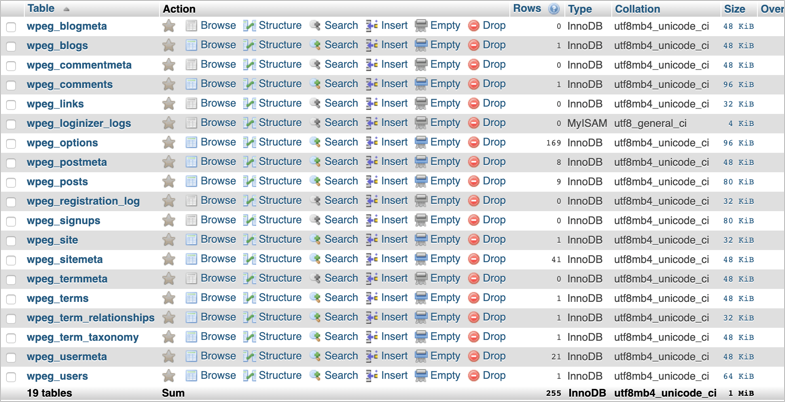
Înainte de a instala WordPress, trebuie mai întâi să dețineți o bază de date MySQL pe serverul dvs. web. Pentru comoditate, majoritatea furnizorilor de găzduire WordPress de astăzi au deja MySQL în pachetele lor.
În timpul instalării WordPress, trebuie să furnizați un nume de bază de date, gazdă, nume de utilizator și parolă. Aceste informații sunt stocate într-un fișier de configurare numit wp-config.php împreună cu alte fișiere esențiale din baza de date.
WordPress trimite o interogare MySQL la baza de date atunci când creați, modificați, citiți sau ștergeți date din baza de date.
Deci, atunci când un utilizator vă vizitează site-ul, browserul său trimite o solicitare către serverul dvs. web. Apoi serverul transferă datele la adresa IP a vizitatorului și afișează informațiile solicitate.
De ce trebuie să exportați baza de date WordPress?
Există numeroase motive pentru a exporta baza de date WordPress.
Creați copii de rezervă în afara site-ului: deoarece baza de date conține toate datele esențiale pentru ca site-ul dvs. să funcționeze, este esențial.
Backup-urile locale vă pot ajuta să evitați pierderea neașteptată a datelor, chiar dacă serverul gazdă se blochează sau securitatea site-ului dvs. este compromisă. Având copii de rezervă în afara site-ului, puteți restaura cu ușurință datele site-ului dvs. atunci când este necesar.
Descărcați informații specifice site-ului: puteți extrage anumite informații din baza de date a site-ului dvs., cum ar fi postări, pagini, date utilizator etc., în scopuri comerciale.
Baza de date WordPress vă permite să descărcați doar informațiile selectate, astfel încât să nu aveți de-a face cu date inutile. În acest caz, cel mai bine este să exportați anumite tabele din baza de date pentru a obține toate informațiile necesare.
Migrați datele site-ului: nu doriți să construiți un nou site web de la zero? Puteți exporta vechea bază de date a site-ului și o puteți importa în noul site. Acest lucru nu numai că vă economisește timp, ci și evită pierderea de date atunci când porniți un nou site WordPress.
Acum să vedem cum să exportăm în mod eficient baza de date WordPress.
# 1 Instalați un plugin pentru baza de date de export WordPress
Acesta este cel mai simplu mod. Nu trebuie să fii un expert tehnic pentru a exporta baza de date a site-ului tău. Există o mulțime de plugin-uri disponibile pe piață care vă permit să faceți acest lucru fără efort. În această secțiune, vom discuta despre pluginul BlogVault.
- Accesați Pluginuri → Adăugați nou în panoul de administrare WordPress.
- Căutați pluginul în caseta de căutare și faceți clic pe Instalare acum → Activare .
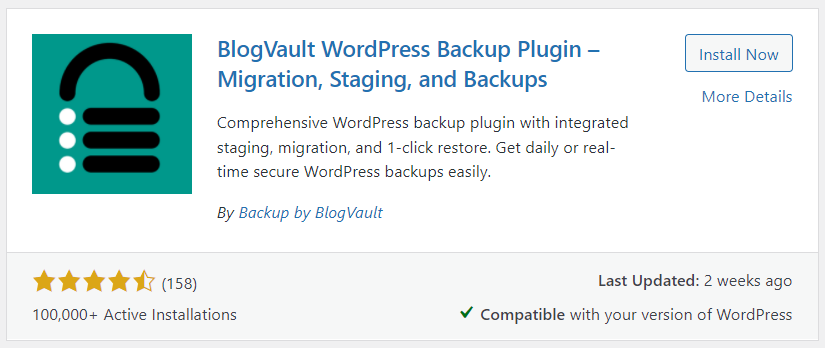
După instalarea pluginului, veți fi direcționat către tabloul de bord BlogVault. Va fi nevoie de o copie de rezervă a site-ului dvs., inclusiv o copie de rezervă a bazei de date și vă va anunța prin e-mail odată ce ați terminat.
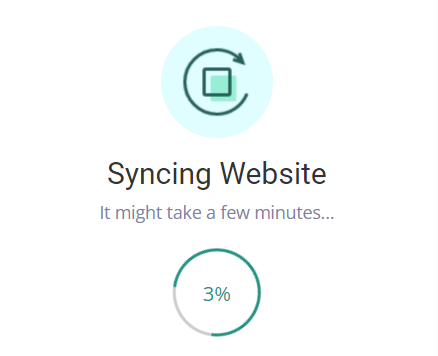
3. În tabloul de bord BlogVault, selectați lista site-urilor dvs. web de sub Site-uri .
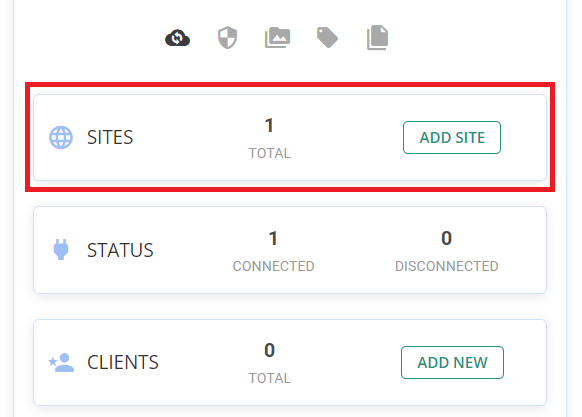
4. Alegeți site-ul web a cărui bază de date doriți să o exportați. Secțiunea Backup arată câte copii de siguranță ale site-ului dvs. web au fost efectuate și care este cea mai recentă. Apăsați pe panou pentru a vedea copiile de rezervă și opțiunile de descărcat.
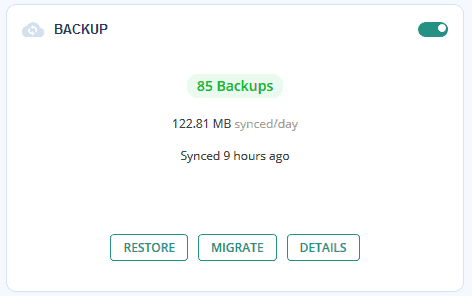
5. Apăsați pe butonul Descărcare .


6. Definiți versiunea de backup de descărcat în fereastra pop-up Descărcare backup și extindeți meniul drop-down Descărcare selectivă .
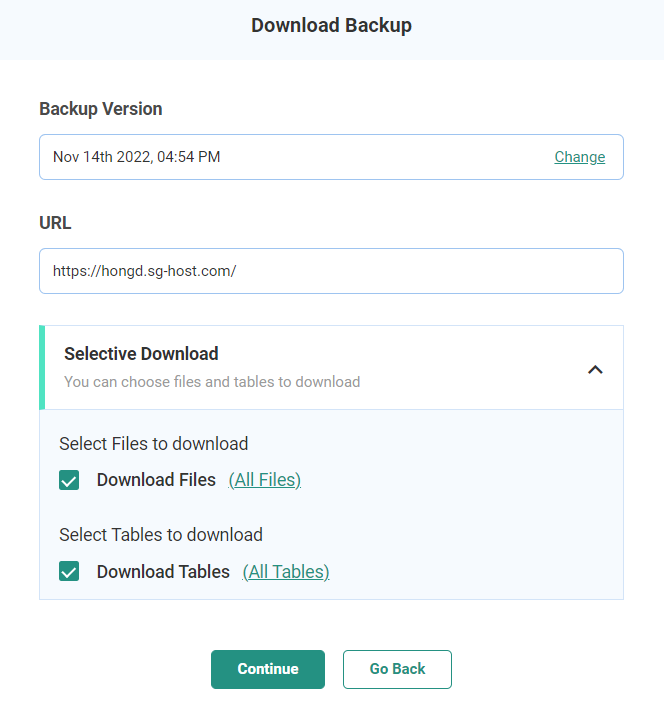
7. Pentru a exporta numai baza de date a site-ului dvs. web, selectați Descărcare tabele și debifați-l pe celălalt. Dacă intenționați să descărcați doar câteva tabele, faceți clic pe Toate tabelele și debifați caseta Selectați toate . Apoi verificați tabelele dorite de exportat și apăsați pe Confirmare .
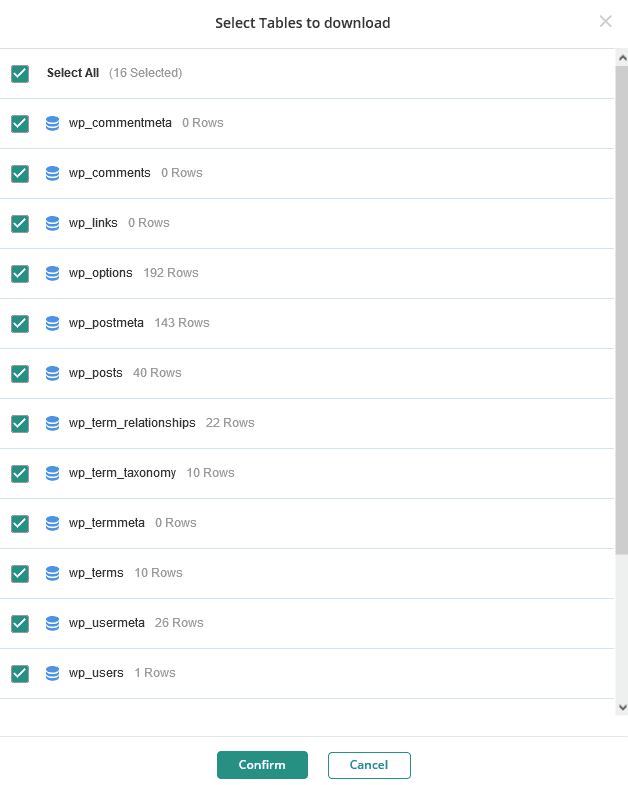
8. Apăsați butonul Continuare . Exportul bazei de date WordPress va dura câteva minute. Selectați butonul Descărcare link pentru a salva baza de date WordPress pe computer.
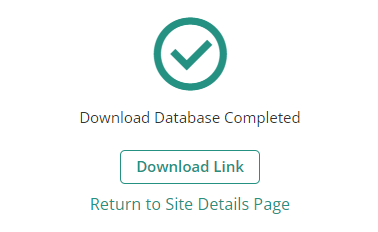
#2 Exportați baza de date WordPress de către phpMyAdmin
Iată o instrucțiune rapidă pas cu pas pentru a exporta baza de date WordPress prin phpMyAdmin.
- Conectați-vă la phpMyAdmin.
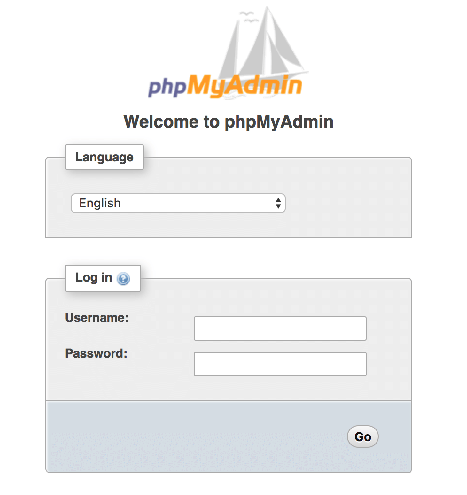
2. Selectați numele bazei de date în meniul din stânga. În acest exemplu, numele bazei de date este bitnami_wordpress .
3. Alegeți elementul de meniu Export .
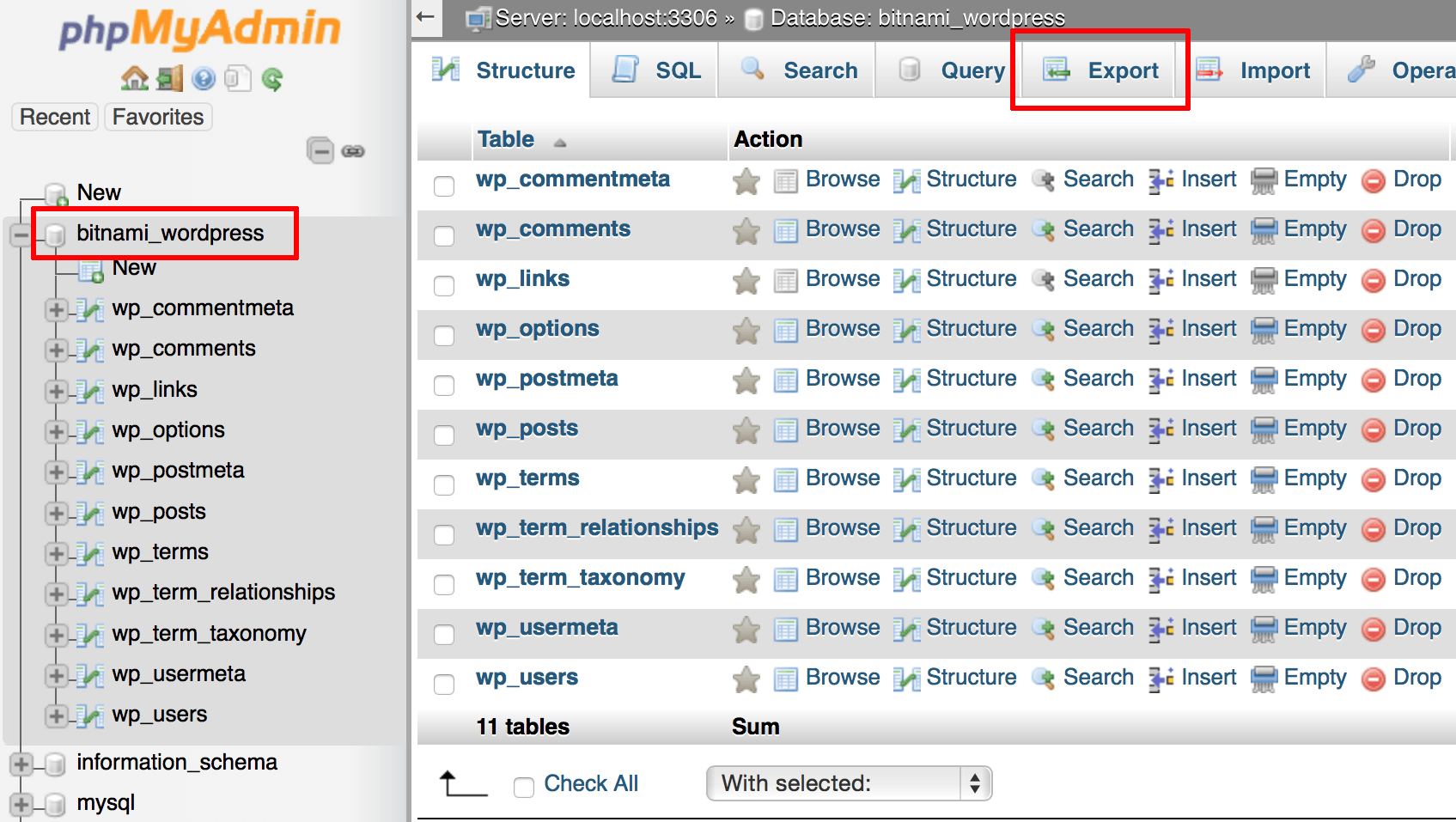
4. Activați Metoda de export rapid și alegeți Formatul de ieșire SQL . Apoi apăsați butonul Go .
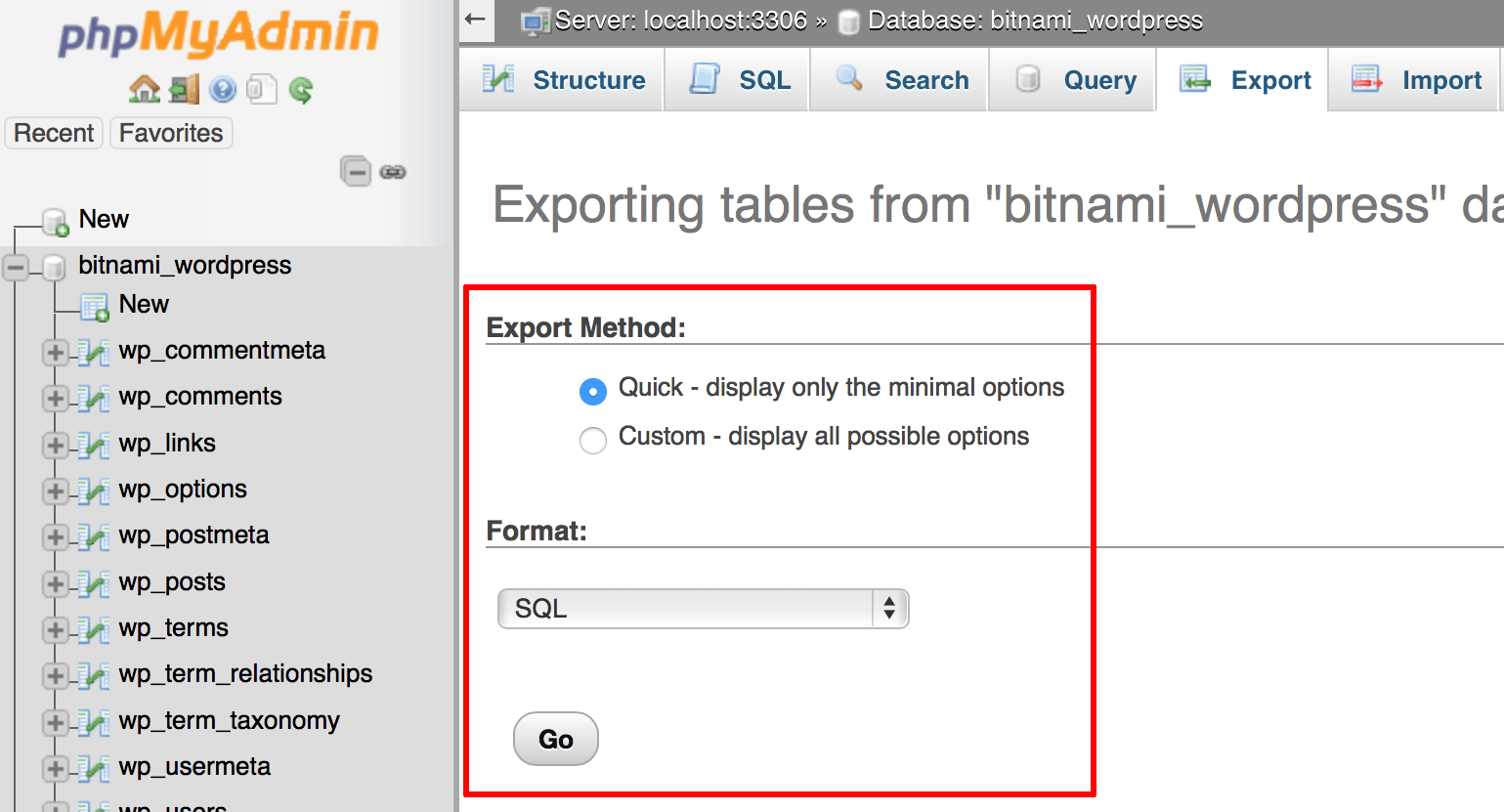
Un fișier de export SQL va fi creat și descărcat pe computerul dvs. local. Stocați acest fișier cu atenție, deoarece îl veți solicita să importe baza de date înapoi în MySQL.
# 3 Utilizați SSH pentru a exporta baza de date WordPress
Tehnica anterioară este bună, dar nu funcționează bine cu fișiere mari de baze de date WordPress. Pentru site-urile WooCommerce, care de obicei sunt enorme, metoda phpMyAdmin eșuează de cele mai multe ori.
Mai multe plugin-uri creează o nouă bază de date a unei copii de rezervă și o adaugă la baza de date existentă. Acest lucru face ca baza de date actuală să crească.
Pentru site-urile cu baze de date mari, SSH este o alegere excelentă. Dar necesită niște cunoștințe tehnice și experiență. Pentru a aplica SSH, ar trebui să fiți familiarizați cu comanda mysqldump .
În mod implicit, când utilizați această comandă, este generat un fișier SQL. Acest fișier conține o listă de comenzi SQL disponibile. Rularea tuturor comenzilor SQL din fișier creează o copie exactă a bazei de date.
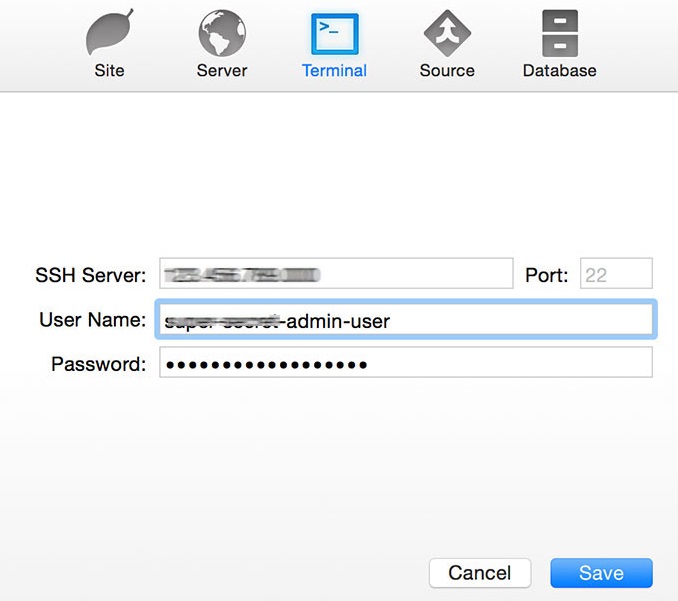
Conectați-vă la serverul SSH și introduceți codul de mai jos în linia de comandă pentru a rula comanda mysqldump :
mysqldump -u my_db_user -p my_db_name > /path/to/save/backup_file.sql
#4 Aplicați WP-CLI pentru a exporta baza de date WordPress
O altă metodă manuală de a vă exporta baza de date WordPress este utilizarea liniei de comandă WP-CLI. Deoarece trebuie să vă ocupați doar de comenzi, este important să vă familiarizați mai întâi cu ele.
Aceasta este o alternativă la wp-admin . Toate funcționalitățile de pe tabloul de bord WordPress au o comandă corespunzătoare pe WP-CLI.
Folosind WP-CLI, puteți configura cu ușurință instalările, actualizați pluginuri, modificați teme, exportați baze de date și așa mai departe. Funcționează chiar și fără un browser de internet. Vă puteți conecta de la distanță și în siguranță la site-ul dvs. prin SSH.
- Descărcați și instalați WP-CLI.
- Conectați-vă la server prin SSH folosind acreditările contului dvs. cPanel.
- Găsiți fișierul wp-config.php , care se află în directorul public_html , folosind următoarea comandă:
aplicații cd/<numele_aplicației_dvs.>/public_html/
Nu uitați să înlocuiți <your_application_name> cu numele bazei de date.
4. Executați comanda de mai jos pentru a vă exporta baza de date:
wp db export <fișier>.sql
Asigurați-vă că înlocuiți <fișier> cu numele fișierului SQL pe care doriți să îl exportați. Fișierul descărcat va fi salvat în același director în care rulați WP-CLI. În acest caz, este directorul public_html .
5. Salvați fișierul exportat pe computerul local din folderul director.
Exportarea bazei de date WordPress nu mai este complicată
Exportarea bazelor de date WordPress este utilă atunci când intenționați să faceți copii de rezervă sau să migrați datele dvs. Dacă sunteți începător, vă recomandăm să utilizați pluginuri pentru a minimiza erorile. În caz contrar, phpMyAdmin ar putea fi o soluție perfectă. În cazul în care aveți o bază de date mare, aplicați în schimb linia de comandă SSH sau WP-CLI.
Acesta este totul despre baza de date WordPress și despre cum să o exporti. Consultați ghidul nostru dacă doriți să exportați conținutul dvs. WordPress.
Și nu uitați să vă abonați la site-ul nostru pentru mai multe tutoriale utile.
